Risolto il problema con l'app Gmail che non si sincronizza su Android
Il nome Gmail non ha bisogno di presentazioni. Il servizio di posta elettronica gratuito di Google è il servizio di posta elettronica più popolare e utilizzato al mondo. Il suo ampio elenco di funzionalità, l'integrazione con numerosi siti Web, piattaforme e app e server efficienti hanno reso Gmail estremamente conveniente per tutti e in particolare per gli utenti Android . Che si tratti di uno studente o di un professionista che lavora, tutti dipendono fortemente dalle e-mail e Gmail se ne occupa.
È possibile accedere a Gmail(Gmail) da qualsiasi browser Web e, per una maggiore comodità, è anche possibile utilizzare l' app Gmail . Per gli utenti Android , l'app (Android)Gmail è un'app di sistema integrata. Tuttavia, proprio come ogni altra app, Gmail potrebbe incorrere in un errore di tanto in tanto. In questo articolo, discuteremo di un problema comune che molti utenti Android hanno dovuto affrontare, ovvero l' app Gmail non si sincronizza. Per impostazione predefinita, Gmaill'app dovrebbe essere sincronizzata automaticamente, il che le consente di avvisarti quando e quando ricevi un'e-mail. La sincronizzazione automatica assicura che i tuoi messaggi vengano caricati in tempo e non perdi mai un'e-mail. Tuttavia, se questa funzione smette di funzionare, diventa problematico tenere traccia delle tue e-mail. Pertanto, ti forniremo alcune semplici soluzioni che risolveranno questo problema.
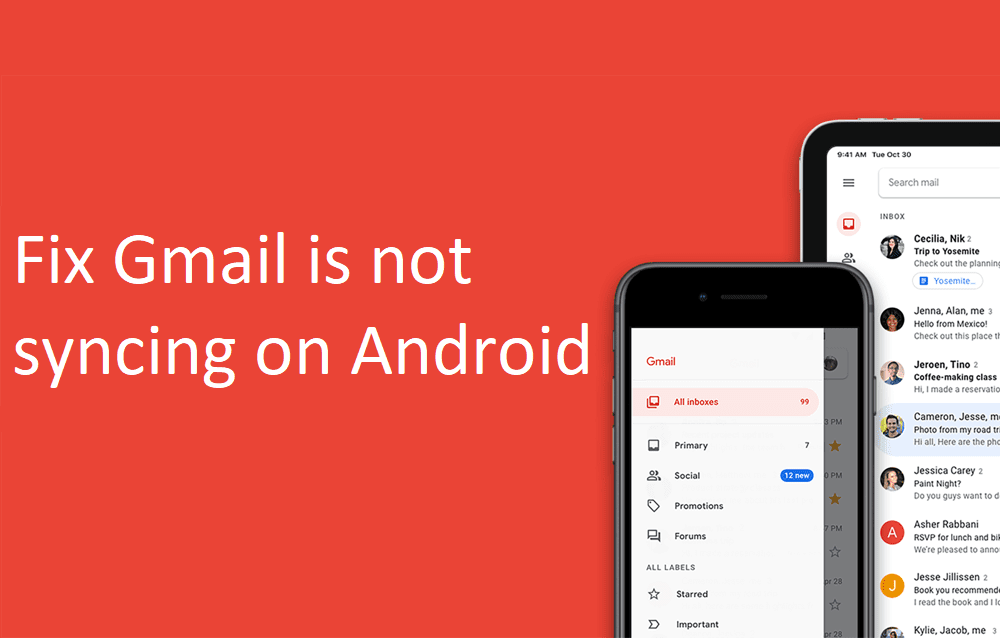
Risolto il problema con l'app Gmail(Fix Gmail) che non si sincronizza su Android
Metodo 1: controlla la connettività Internet(Method 1: Check Internet Connectivity)
È molto importante disporre di una connessione Internet stabile per ricevere e-mail. Forse il motivo per cui l' app Gmail non si sincronizza su Android( Gmail app not syncing on Android) è la scarsa velocità di Internet. Sarebbe utile se ti assicurassi che il Wi-Fi a cui sei connesso funzioni correttamente(Wi-Fi that you are connected to is working correctly) . Il modo più semplice per controllare la velocità di Internet è aprire YouTube e vedere se un video viene riprodotto senza buffering. In tal caso, Internet non è il motivo per cui Gmail non funziona. Tuttavia, in caso contrario, è necessario ripristinare il Wi-Fi o connettersi a una rete diversa. Se possibile, puoi anche passare al tuo sistema mobile.
Metodo 2: aggiorna l'app(Method 2: Update the App)
La prossima cosa che puoi fare è aggiornare la tua app Gmail . Un semplice aggiornamento dell'app spesso risolve il problema poiché l'aggiornamento potrebbe includere correzioni di bug per risolvere il problema.
1. Vai al Playstore .

2. In alto a sinistra troverai tre linee orizzontali(three horizontal lines) . Fare clic su di essi.

3. Ora fai clic sull'opzione "Le mie app e i miei giochi" .(“My Apps and Games”)

4. Cerca l' app Gmail(Gmail app) e controlla se ci sono aggiornamenti in sospeso.
5. In caso affermativo, fare clic sul pulsante di aggiornamento(click on the update) .

6. Una volta che l'app viene aggiornata, controlla se sei in grado di risolvere il problema dell'app Gmail che non si sincronizza su Android. ( fix Gmail app is not syncing on Android issue. )
Leggi anche: (Also Read:) Come aggiornare manualmente Android all'ultima versione(How To Manually Update Android To Latest Version)
Metodo 3: svuota cache e dati(Method 3: Clear Cache and Data)
A volte i file di cache residui vengono danneggiati e causano il malfunzionamento dell'app. Quando riscontri il problema delle notifiche di Gmail che non funzionano sul telefono (Gmail)Android , puoi sempre provare a svuotare la cache e i dati per l'app. Segui questi passaggi per svuotare la cache e i file di dati per Gmail .
1. Vai alle Impostazioni(Settings) del tuo telefono.

2. Tocca l' opzione App .(Apps)

3. Ora seleziona l' app Gmail(Gmail app) dall'elenco delle app.

4. Ora fai clic sull'opzione Archiviazione .(Storage)

5. Ora vedrai le opzioni per cancellare i dati e svuotare la cache(clear data and clear cache) . Tocca i rispettivi pulsanti e i suddetti file verranno eliminati.

Metodo 4: abilita la sincronizzazione automatica(Method 4: Enable Auto-Sync)
È possibile che l' app Gmail non si sincronizzi su Android perché i messaggi non vengono scaricati in primo luogo. C'è una funzione chiamata Sincronizzazione(Auto-sync) automatica che scarica automaticamente i messaggi man mano che lo ricevi. Se questa funzione è disattivata, i messaggi verranno scaricati solo quando apri l' app Gmail e aggiorni manualmente. Pertanto, se non ricevi notifiche da Gmail , dovresti controllare se la sincronizzazione automatica(Auto-sync) è disattivata o meno.
1. Vai su Impostazioni(Settings) del tuo telefono.
2. Ora tocca l' opzione Utenti e account .(Users & Accounts)

3. Ora fai clic sull'icona di Google.(Google icon.)

4. Qui, attiva l'opzione Sincronizza Gmail(toggle on the Sync Gmail) se è disattivata.

5. Successivamente è possibile riavviare il dispositivo per assicurarsi che le modifiche vengano salvate.
Leggi anche: (Also Read:) Correggi il blocco e l'arresto anomalo delle app su Android(Fix Apps Freezing and Crashing On Android)
Metodo 5: assicurati che i server di Google non siano inattivi(Method 5: Make Sure Google Servers Aren’t Down)
Come accennato in precedenza, è possibile che il problema sia con Gmail stesso. Gmail utilizza i server di Google per inviare e ricevere e-mail. È abbastanza insolito, ma a volte i server di Google sono inattivi e, di conseguenza, l'app Gmail non si sincronizza correttamente. ( It is quite unusual, but sometimes Google’s servers are down, and as a result, the Gmail app doesn’t sync properly.)Questo, tuttavia, è un problema temporaneo e verrà risolto al più presto. L'unica cosa che puoi fare oltre ad aspettare è controllare se il servizio di Gmail è inattivo o meno. Esistono numerosi siti di rilevamento di down che ti consentono di controllare lo stato del server di Google . Segui i passaggi indicati di seguito per vedere come utilizzarne uno:
1. Visita il sito Downdetector.com .
2. Il sito ti chiederà il permesso di memorizzare i Cookie(Cookies) . Fare clic(Click) sull'opzione Accetta(Accept) .

3. Ora tocca la barra di ricerca(Search) e cerca Gmail .

4. Fare clic sull'icona di Gmail .
5. Il sito ora ti dirà se esiste o meno un problema con Gmail .

Metodo 6: verifica se la modalità aereo è disattivata(Method 6: Check if Airplane mode is Turned Off)
È perfettamente normale commettere errori e soprattutto un errore comune come mettere accidentalmente il telefono in modalità aereo(Airplane) . L' interruttore per la modalità aereo(toggle switch for Airplane mode) è presente nel menu delle impostazioni rapide ed è molto probabile che tu lo abbia toccato accidentalmente mentre facevi qualcos'altro. Durante la modalità aereo, le funzionalità di connettività di rete del dispositivo sono disattivate, il che significa che la rete cellulare o il Wi-Fi vengono disconnessi. Di conseguenza, l' app Gmail non dispone dell'accesso a Internet necessario per la sincronizzazione. Trascina(Drag) verso il basso dal pannello delle notifiche per accedere al menu Impostazioni rapide e quindi disabilita la modalità (Quick)aereo(Airplane) utilizzando il suo interruttore a levetta. Gmailnormalmente dovrebbe funzionare dopo questo.

Metodo 7: esenta Gmail dalle restrizioni del risparmio dati(Method 7: Exempt Gmail from Data Saver Restrictions)
Tutti gli smartphone Android sono dotati di un risparmio dati integrato che limita il consumo di dati per le app installate(data saver that restricts the data consumption for installed apps) . Se si dispone di dati limitati e si desidera utilizzarli in modo conservativo, il risparmio dati(data saver) è di grande aiuto. Tuttavia, potrebbe essere il motivo per cui l' app Gmail non si sincronizza correttamente sul tuo telefono Android . La soluzione più semplice a questo problema è aggiungere Gmail all'elenco delle app esentate dalle restrizioni del risparmio dati. Ciò consentirà a Gmail di funzionare normalmente. Segui i passaggi indicati di seguito per vedere come:
1. Apri le Impostazioni(Settings) sul tuo telefono.
2. Ora, fai clic sull'opzione Wireless e reti .(Wireless and networks)

3. Successivamente, tocca l' opzione di utilizzo dei dati .(data usage)
4. Qui, fare clic su Smart Data Saver .

5. Ora, in Esenzioni, seleziona App di sistema e cerca Gmail(System apps and search for Gmail) .

6. Assicurarsi che l' interruttore a levetta accanto ad esso sia su ON(toggle switch next to it is ON) .
7. Una volta rimosse le restrizioni sui dati, Gmail sarà in grado di sincronizzare regolarmente la sua casella di posta e il tuo problema sarà risolto.

Metodo 8: esci dal tuo account Google(Method 8: Sign Out of your Google Account)
Il metodo successivo nell'elenco delle soluzioni è uscire dall'account Gmail sul telefono(sign out of the Gmail account on your phone) e quindi accedere nuovamente. È possibile che così facendo metta le cose in ordine e le notifiche inizino a funzionare normalmente.
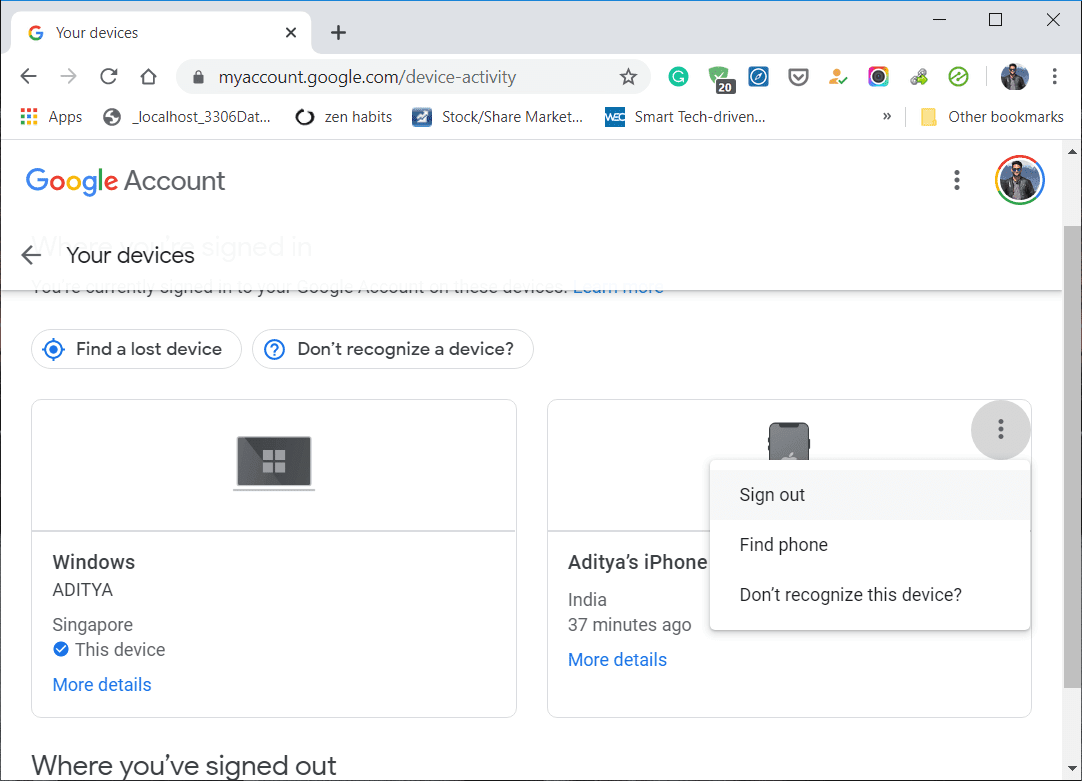
Metodo 9: controlla le impostazioni di notifica(Method 9: Check Notification Settings)
Un'altra possibile spiegazione per questo problema è che forse la tua app si sta effettivamente sincronizzando come al solito, ma non ricevi notifiche per i messaggi. Forse le impostazioni di notifica per l' app Gmail sono state disattivate per errore. Segui i passaggi indicati di seguito per controllare le impostazioni di notifica per l' app Gmail .
1. La prima cosa che devi fare è aprire l' app Gmail(Gmail app) sul tuo dispositivo.

2. Successivamente, tocca l' icona dell'hamburger(hamburger icon) nella parte in alto a sinistra dello schermo.

3. Qui, tocca l' opzione Impostazioni .(Settings)

4. Ora, fai clic sul tuo indirizzo e-mail in modo da poter modificare le impostazioni specifiche del tuo account.

5. Nella scheda Notifiche(Notifications) , troverai l'opzione denominata Notifiche Posta(Inbox notifications) in arrivo ; toccalo.

6. Ora tocca l' opzione Notifiche etichetta e fai clic sul pulsante (Label Notifications)Ok . Ciò consentirà a Gmail di inviare etichette di notifica man mano che viene ricevuto un nuovo messaggio.

7. Inoltre, assicurati che la casella di controllo accanto a " Notifica per ogni messaggio(Notify for every message) " sia spuntata.(ticked.)

Metodo 10: sincronizza manualmente Gmail(Method 10: Manually Sync Gmail)
Anche dopo aver provato tutti questi metodi, se Gmail continua a non sincronizzarsi automaticamente, non ti resta altra scelta che sincronizzare manualmente Gmail . Segui i passaggi indicati di seguito per sincronizzare manualmente l'app Gmail .
1. Apri le Impostazioni(Settings) sul tuo dispositivo.
2. Ora tocca l' opzione Utenti e account .(Users and Accounts)
3. Qui, seleziona Account Google(Google Account) .

4. Toccare il pulsante Sincronizza ora(Sync now button) .

5. Questo sincronizzerà la tua app Gmail e tutte le altre app collegate al tuo account(Google Account) Google come Google Calendar , Google Play Music , Google Drive , ecc.
Metodo 11: controlla se il tuo account Google è compromesso o meno (Method 11: Check if your Google Account is Compromised or not )
Bene, se tutti i metodi di cui sopra non fanno la differenza, allora è possibile che tu non abbia più il controllo sul tuo account Google . È possibile che gli hacker abbiano compromesso il tuo account e, di conseguenza, sei stato bloccato fuori dal tuo account. Nonostante le misure di sicurezza, gli hacker continuano a invadere fondi privati per scopi dannosi. Pertanto, è necessario indagare su cosa sta succedendo e se il tuo account è stato compromesso o meno. Segui i passaggi indicati di seguito per vedere come:
1. Fai clic e apri la pagina del tuo account Google(Google Account page) . Sarebbe meglio aprire il collegamento su un computer.
2. Ora, accedi al tuo account(sign in to your account) se non hai già effettuato l'accesso.

3. Successivamente, fare clic sulla scheda Sicurezza( Security tab) .
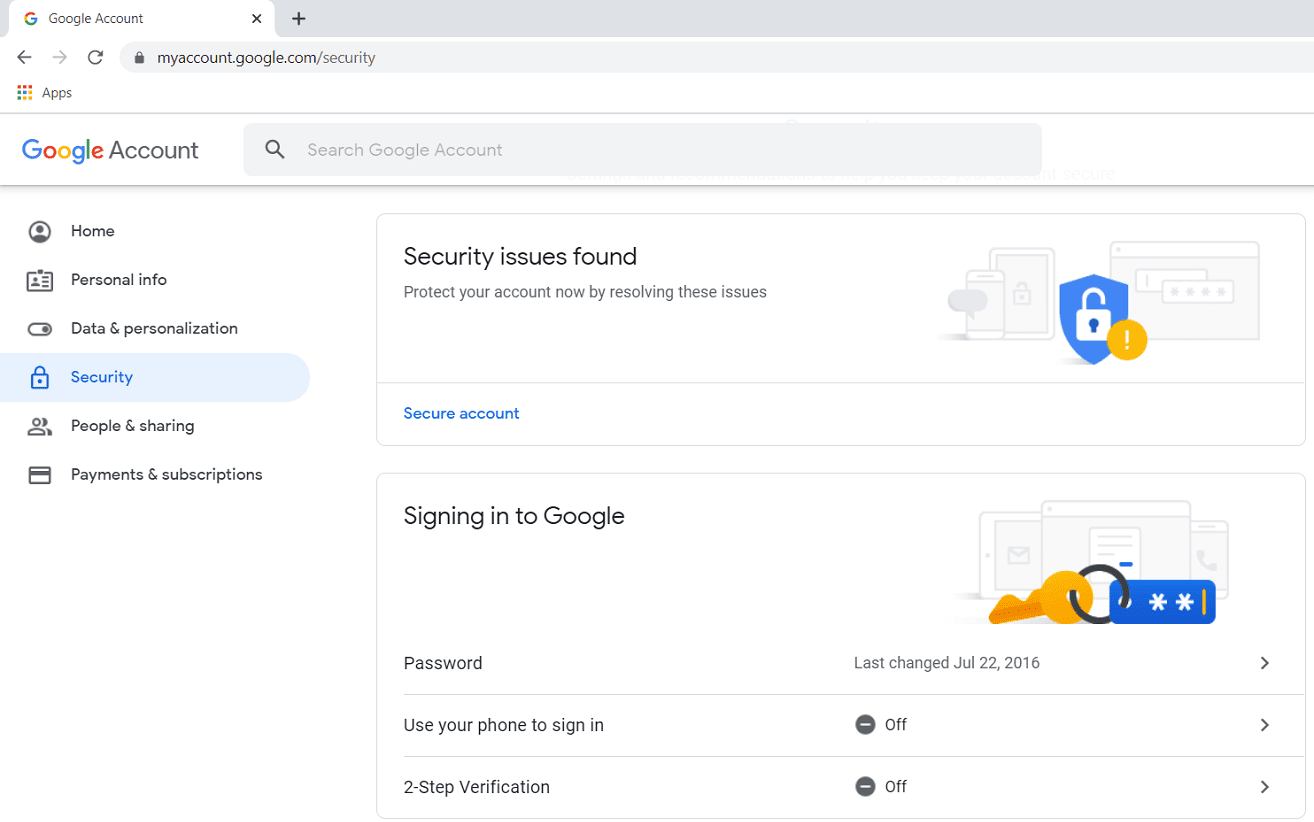
4. Se trovi una notifica o un messaggio che dice che un'app o un servizio ha utilizzato il tuo account Google per accedere e non riconosci questa app, cambia immediatamente la password e il PIN di Google.(change your password and Google PIN.)
5. Successivamente, fare clic sulla scheda Attività di sicurezza recente(Recent Security Activity) e verificare se sono presenti registrazioni di attività non identificate o sospette.

6. Se trovi qualche attività riconosciuta, contatta immediatamente l'assistenza Google e scegli di proteggere il tuo account.( contact Google Support immediately and choose to secure your account.)
7. Puoi anche controllare l'elenco dei dispositivi che hanno accesso al tuo account Google(Google Account) nella scheda " I tuoi dispositivi ".(Your Devices)
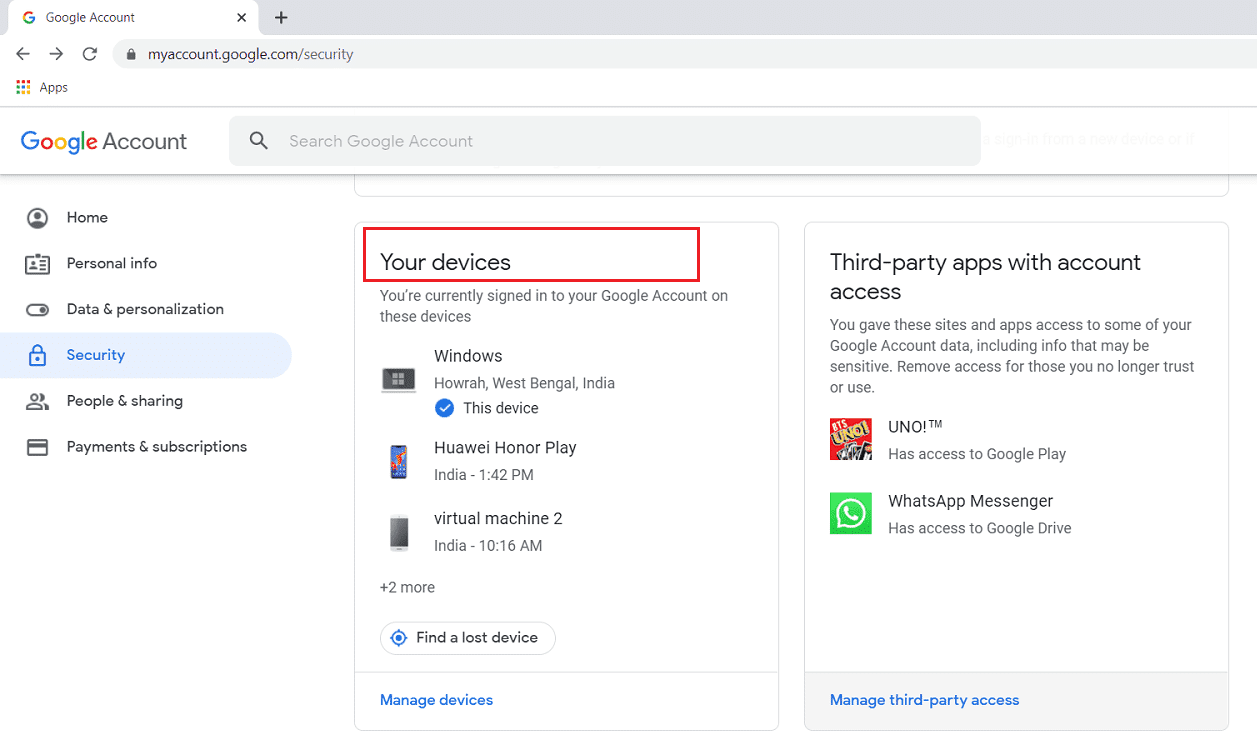
8. Fare clic sull'opzione Gestisci dispositivi( Manage Devices) per visualizzare l'elenco completo e, se si trova un dispositivo non riconosciuto, rimuoverlo immediatamente.
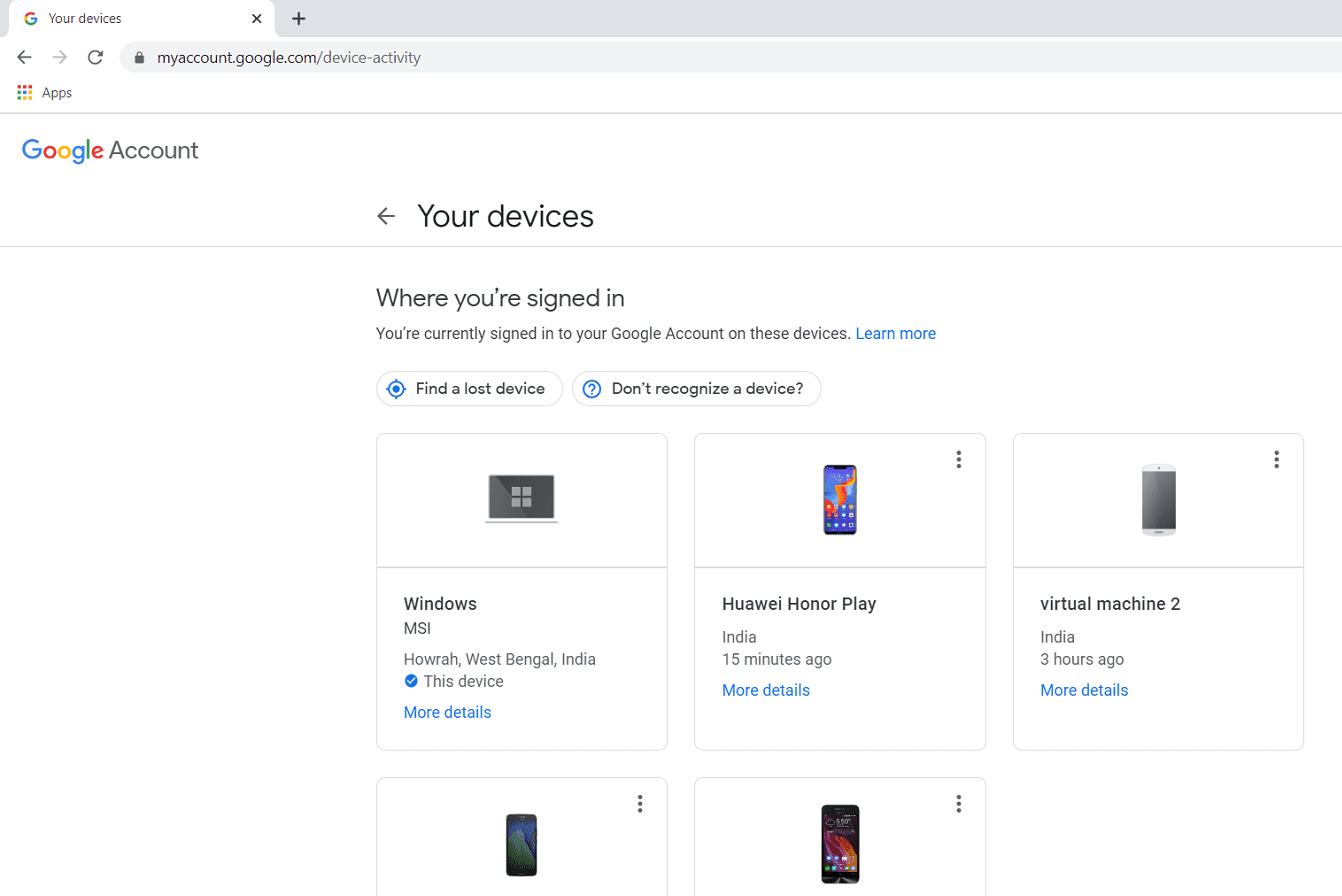
9. Allo stesso modo, esamina l'elenco delle app di terze parti(review the list of third-party apps) che hanno accesso al tuo account Google(Google Account) e rimuovi tutte le app che ritieni sospette.

Consigliato:(Recommended:)
- 20 migliori app Locker per Android nel 2020(20 Best App Lockers For Android in 2020)
- Risolvi i ritardi di Snapchat o il problema di arresto anomalo su Android(Fix Snapchat lags or crashing issue on Android)
- Risolto il problema con l'impossibilità di accedere alla fotocamera in Instagram su Android(Fix Unable to Access Camera in Instagram on Android)
Con questo, arriviamo alla fine di questo articolo. Ci auguriamo che tu sia riuscito a trovare la correzione appropriata per l' app Gmail che non si sincronizza su Android dall'elenco di soluzioni fornite. Nel caso in cui il problema non sia ancora risolto, probabilmente è dovuto a qualche problema tecnico con il server di Google e devi aspettare che lo risolvano. Nel frattempo, sentiti libero di scrivere all'assistenza di Google(Google Support) in modo che il tuo problema venga ufficialmente riconosciuto e risolto.
Related posts
Fix Gmail non ricevere messaggi di posta elettronica su Android
Fix Gmail non invio di e-mail su Android
Risolto il problema con l'app Gmail che non funziona su Android
5 Ways a Fix Gmail Account Non Receiving Email
Fix Gmail Notifications Non Working On Android
Fix Google Maps che non funziona su Android [100% Working]
8 Ways Per Fix Instagram Video Call non funziona
6 Ways a Fix Auto-Rotate non funziona su Android
Fix Unfortunately Google Play Services Has Stopped Working Error
Fix Google Maps non parlare al Android
Fix Emergency Calls Only and No Service Issue su Android
Fix Screen Burn-in su AMOLED or LCD display
Fix Play Store DF-DFERH-01 Error (2021)
Come Fix Gmail Quando non riceve e-mail
Sfortunatamente process com.google.process.gapps ha interrotto l'errore
Come Fix Slow Charging su Android (6 Easy Solutions)
Come Fix Instagram Keeps Crashing (2021)
Fix Problem Sending or Receiving Text su Android
Fix VPN non si connette su Android
Fix Google Assistant non funziona su Android
